Minecraft 統合版でゲーム機から外部サーバー(特集サーバー以外)に入る方法を3つ紹介します。
上から順におすすめ 簡単です。
“BCMain”をフレンドに追加する
ゲーマータグ BCMainにフレンド申請を送り、20秒ほど待つと、自動で承認されます。
もしBCMainのフレンドリストが埋まっている場合はBCMain1への申請を試すことができます。

マイクラを開き、フレンドのタブからBCMainのワールドに参加すると、ダイアログが出てきます。
Connect Serverを選択し、入りたいサーバーのipとポート番号(通常は19132)を入力すればOK
Add ServerListを有効にしておくと、次回以降同じサーバーに入るときに便利です。
スマホ/PC版を経由して入る
どうやって?
一緒に遊びたい相手がどうしようもなくアホな場合や大人数の場合は、この方法が有効です。
自分のワールドに入ってさえもらえれば後はこちらからコマンドで対処できます。
ゲーム機版では、ストア以外からアドオンやリソースパック スキンを自由に使うことはできませんが、スマホやPC版なら好きに扱えるので、このことを利用します。
方法は色々ありますが、シンプルで便利なアドオンを作成してくださっている方がいたので、そちらをお借りしました。このセクション最後に元動画を貼っていますので、よろしければ参考にしてください。
ワールド導入
まずは以下のワールドをダウンロードしてMinecraftに導入しましょう。
Connect Server.mcworld(Google Drive)
配布ワールド導入の経験がない場合は、以下の記事を参考に入れてみましょう。
マイクラBE(統合版)に配布ワールドを簡単に入れる方法を分かりやすく解説【Windows、iOS、Android】
サーバー接続
ワールドに入ると、正面に特集サーバー一覧(いらない) 背面にipだけ埋まっていないコマンドブロックが配置してあります。
コンパスをインタラクトすると以下のようなダイアログが出現します。
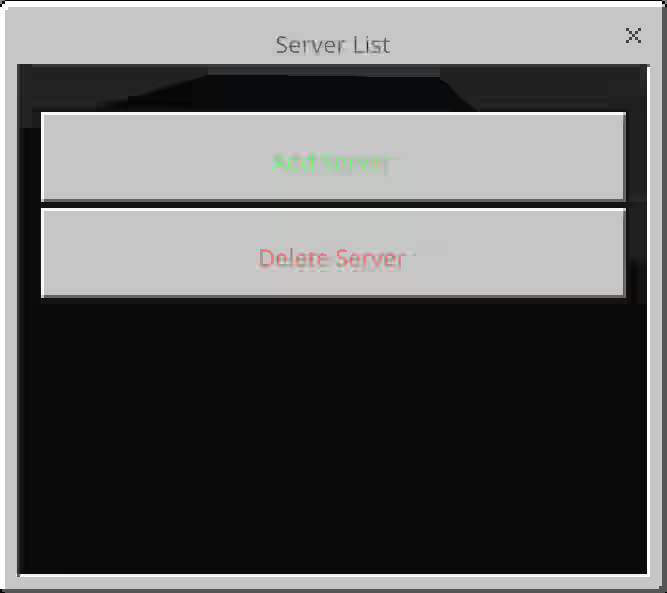
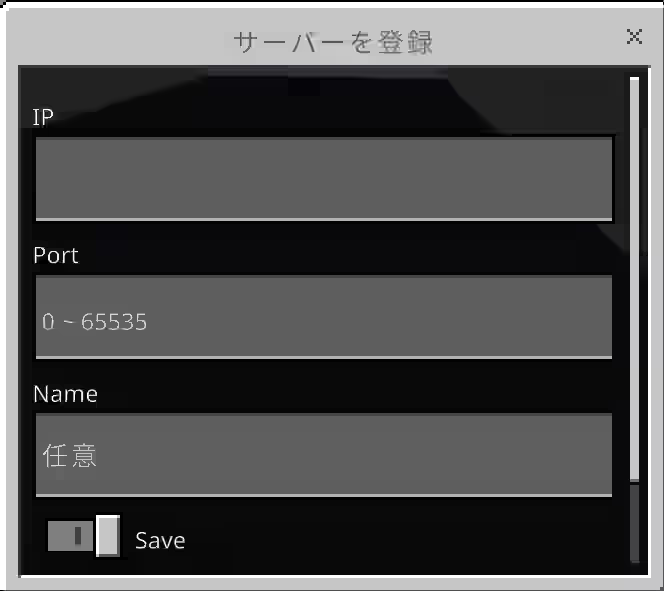
IPは入りたいサーバーのIPアドレス Portには特に指定がなければ19132を入力しましょう。
Saveを有効にしておくと、次入りたいときに入力しなおさなくて済みます。
コマンドでだれかを転送したいときは、以下のコマンドのマーカー部分を変更するとそのプレイヤーのみ転送することができます。
/execute as プレイヤー名 run scriptevent admin:transfer {“ip”:”サーバーのIPアドレス“,”port”:19132}
プレイヤー名の部分(セレクターと呼ばれます)を@aにすることでワールド内全員を同じサーバーに送り込むことができます
コマンドブロックの中身も、同じようにして設定できます。
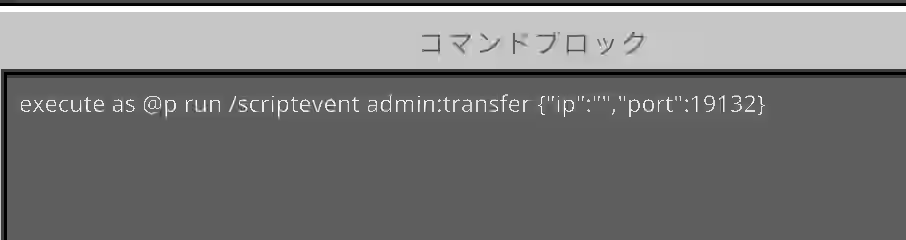
注意
転送中にリソースパックのダウンロード(強制)を拒否したり、キャンセルすると、タイトルに戻れなくなるので注意してください。
また、間違ったipに繋いだ場合にも同様のことが起こります。
おとなしくゲームを再起動しましょう。
また、Minecraft BE v1.21.51での動作を確認しております。
参考元
こちらの動画の内容を参考&利用させて頂きました。ありがとうございます。
この方と私は無関係ですので、この記事の内容について動画のコメントで質問することは迷惑になりますのでお控えください。
“PCを”経由して入る
前セクションの方法の一部を自分のパソコンでやっているだけで、仕組み的には差がありません。xboxのフレンドリストが1000*5枠埋まることなんて早々ないのでほぼ不要ですが、せっかくなので載せておきます。
前準備として、JREが必要になります。Java版のマイクラをプレイしている人は既に入っていると思いますが、そうでない人はJavaの実行環境をパソコンに準備しましょう。
Windows Linuxどちらでもできますが、今回はWindowsで進めます。
ダウンロード
マイクラBEのPC版 ではなくPCを経由して入る方法です。
MCXboxBroadcastを利用します。
GithubのダウンロードページからStandaloneの方の.jarファイルをダウンロードし、適当な新規フォルダにコピーしましょう。
ファイル作成&起動
jarファイルと同じ場所に”好きな名前.bat”で新しくファイルを作り、中に
java -jar MCXboxBroadcastStandalone.jarと書いて保存しましょう。今作ったバッチファイルをダブルクリックしてソフトを起動します。

このような画面が出ればOKです。以下のURLにアクセスし、表示されたコードを入力してログインしましょう。このとき、普段マルチに使っているのとは別のアカウントを使用することが好ましいです。
https://www.microsoft.com/link
サインインできたら一旦プログラムを落とし、初回起動時に生成されたconfig.ymlを編集します。
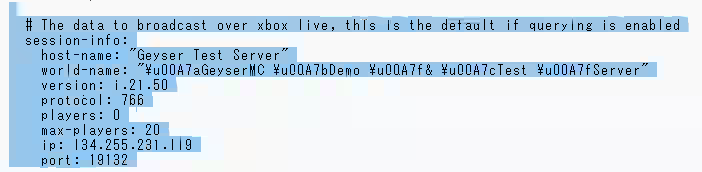
Bedrock Connect Public Instancesから任意BedrockConnectのサーバーのIPアドレスをコピーしてきて、
ip: の部分をデフォルトのtest.geysermc.orgからコピーしたものに書き換えて、保存します。
再度ソフトを起動すれば完了です。起動中はフレンド申請(フォロー)が来ると自動で返答&ゲームに招待するようになります(config.yml)から変更可能。
後はゲーム側で参加するだけでOKです。もし「ホストが見つかりません」「バージョンが~」みたいな感じで弾かれたら、ゲームやソフトの再起動や、BedrockConnectのサーバーのIPを別のものに変えるなどして対応しましょう。
DNSサーバーを変更する
最終手段です。マイクラのバージョンアップなどでMCXboxBroadcastが使えなくなると、フレンドリストからの参加ができなくなります。
Bedrock Connect Public Instancesより、IPアドレス(DNS)となっているIPアドレスを使います。
それぞれのゲーム機のネットワーク設定から、優先(プライマリ)DNSを先ほどのIPアドレスに セカンダリDNSを8.8.8.8に置き換えて保存すればOKです。
後は普通にマイクラを立ち上げて、特集サーバーに入ろうとすれば好きなIPを打ち込んで、サーバーに入ることができます。
正しくDNSアドレスを設定したのに繋がらない場合は、他のサーバーへの接続を試したり、ゲームや本体の再起動 或いはただ単に待ってみるのも1つの手です。
DNSキャッシュの影響で、変更後しばらくは特集サーバーにそのままつながってしまう場合があるのですが、対処方は待つしかなさそうです。また、The Hiveなど一部サーバーは、DNSSECと呼ばれる、セキュリティ機能を導入しているらしく、BedrockConnectにリダイレクトされない可能性があるみたいです。詳しくは開発者様のGithubをご覧ください。
軽い解説
どれも私が開発したものではないので、あまり詳しく理解しているわけではないですが、私の解釈で軽く考えてみます。
ScriptAPI
まずはワールドからコマンドで転送するやつです。
本来BDSサーバーでしか使えないtransferをscripteventコマンドを利用して通常のワールドでも使えるようにしている…みたいです。一応公式ドキュメントでも貼っておきます@minecraft/server-admin Module
MCXboxBroadcast
フレンドリストからサーバーに入れるやつですね。これ自体はフレンドリストからワールドに入ってこようとしたユーザーを別のサーバーに転送しているだけで、サーバーリスト管理の機能は持ちません。
Android版マイクラが動いている判定みたいです。
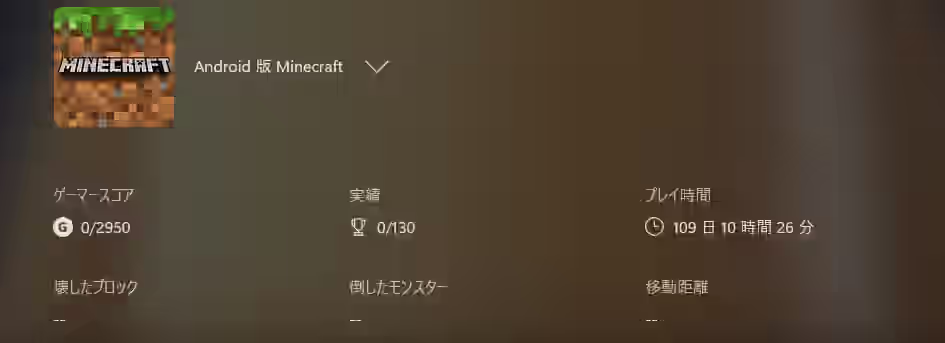
BCMainのAndroid版マイクラのプレイ時間を見てみるとかなり異常な値をしていて何も知らない人が見ると困惑しそうです。
BedrockConnect
ゲーマータグからでも、DNSサーバーの利用でも最終的にはこちらのサーバーが使われています。
独自のサーバーリストを管理できるほか、DNSサーバーを利用する場合は、特集サーバーへのアクセスが断たれてしまうので、そちらにも簡単につなげるようにしてあります。
ゲーマータグ”BCMain”から繋がるサーバーとhttps://bcstatus.xyz/status/bedrockにある104.238.130.180は同じサーバーなので、サーバーリストは共通ですが、他の方が提供しているBedrockConnectサーバーに繋ぐと、保存したサーバーIPはこっちでは表示されないので注意が必要です。
最後に
本記事の内容が参考になりましたら、是非参照元のYoutubeのチャンネル登録やBedrock Connect開発者様への寄付をよろしくお願いします。サーバー運営費に充てられるみたいです。
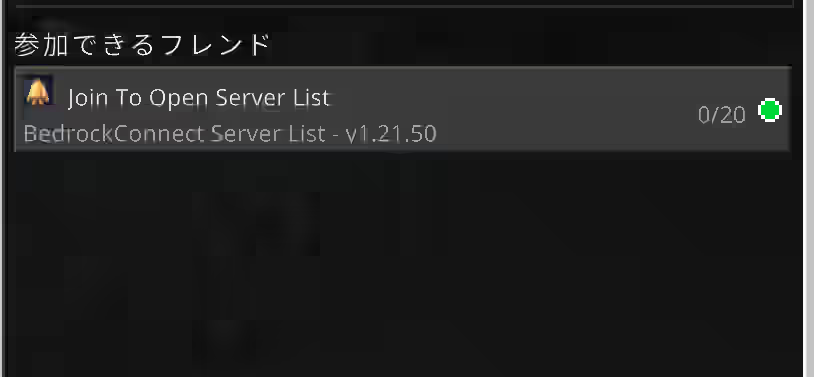





コメント